2023-07-10 181
首先我们在桌面上新建一个记事本文件,输入以下内容,把文件保存为.reg注册表文件。
Windows Registry Editor Version 5.00
[HKEY_CLASSES_ROOT/*/shell/runas]
@="获取TrustedInstaller权限"
[HKEY_CLASSES_ROOT/*/shell/runas/command]
@="cmd.exe /c takeown /f /"%1/" && icacls /"%1/" /grant administrators:F"
"IsolatedCommand"="cmd.exe /c takeown /f /"%1/" && icacls /"%1/" /grant administrators:F"
[HKEY_CLASSES_ROOT/Directory/shell/runas]
@="获取TrustedInstaller权限"
"NoWorkingDirectory"=""
[HKEY_CLASSES_ROOT/Directory/shell/runas/command]
@="cmd.exe /c takeown /f /"%1/" /r /d y && icacls /"%1/" /grant administrators:F /t"
"IsolatedCommand"="cmd.exe /c takeown /f /"%1/" /r /d y && icacls /"%1/" /grant administrators:F /t"
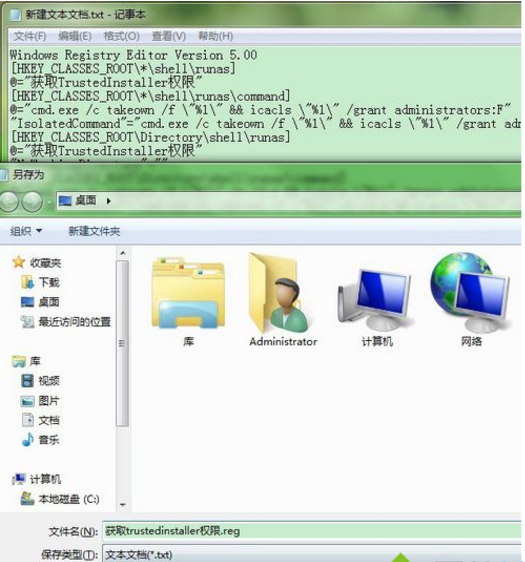
然后双击导入这个注册表文件就可以实现把获取trustedinstaller权限的选项添加到右键菜单里了。
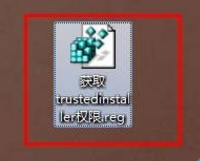
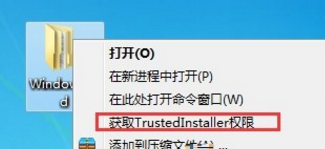
现在大家知道怎么把获取trustedinstaller权限的选项添加到右键菜单了吗?其实很简单的,赶紧来试试看吧。
原文链接:https://000nw.com/10083.html
=========================================
https://000nw.com/ 为 “电脑技术吧” 唯一官方服务平台,请勿相信其他任何渠道。
系统教程 2023-07-23
电脑技术 2023-07-23
应用技巧 2023-07-23
系统教程 2023-07-23
系统教程 2023-07-23
软件办公 2023-07-11
软件办公 2023-07-11
软件办公 2023-07-12
软件办公 2023-07-12
软件办公 2023-07-12
扫码二维码
获取最新动态
